

By Gina Barrow, Last Update: September 6, 2017
"Gibt es mögliche Methoden, die ich finden kann? verlorene SMS ab der interne Speicher von meinem Android-Handy? Mein Android-Handy wurde neulich durch einen Fahrradsturz schwer beschädigt und seitdem kann ich keine SMS mehr senden oder empfangen und der schlimmste Teil ist, dass alle meine SMS-Nachrichten verschwunden sind. Ich hatte keine SMS-Sicherung, weil ich der Meinung bin, dass es mit meinem Telefon nicht passiert. Ich habe keine anderen Möglichkeiten, die von meiner Arbeit gesendeten Textnachrichten abzurufen. Bitte, ich brauche dazu dringend Hilfe! "
Egal, wie gut wir uns um unsere Mobiltelefone kümmern, Unfälle passieren wirklich. Der einzige frustrierende Teil ist, dass wir immer überrascht sind. Wenn Sie Sicherungskopien haben, können Sie verlorene Daten problemlos wiederherstellen. Ist dies jedoch nicht der Fall, wäre das Erstellen von Sicherungen bereits zu spät verlorene SMS von dem interner Speicher Ihres Android-Geräts.
SMS oder SMS werden standardmäßig im internen Speicher des Telefons gespeichert. Interner Speicher ist der nicht entfernbare Speicher, der die vorinstallierten Apps und das Betriebssystem enthält. Im Gegensatz zu externen Speicherkarten oder SD-Karten, bei denen es viele Wiederherstellungsprogramme gibt, die nur auf die Wiederherstellung von SD-Karten spezialisiert sind, unterscheidet sich die Wiederherstellung des internen Speichers erheblich.
Teil 1. Wie verlorene Textnachrichten aus dem internen Speicher auf Android wiederherstellenTeil 2. So verwenden Sie FoneDog Toolkit - Android DatenrettungTeil 3. Sichern Sie Textnachrichten auf SD-KarteTeil 4. Video Guide: Wiederherstellen verlorener Nachrichten aus dem internen Speicher auf AndroidTeil 5. Schlussfolgerungen
Menschen Auch LesenTop Wege zum Wiederherstellen gelöschter Textnachrichten mit BackupWie man gelöschte Textnachrichten frei auf Android sieht
Der beste Weg, verlorene Textnachrichten wiederherzustellen, ist die Verwendung von Wiederherstellungsprogrammen, die internen Speicher unterstützen. Dies liegt daran, dass beispielsweise, wenn Nachrichten verloren gehen oder gelöscht werden, sie nicht vollständig vom Gerät gelöscht werden. Sie befinden sich in einem leeren Bereich oder in einem virtuellen Bereich, in dem sie nur mithilfe von Wiederherstellungsanwendungen von Drittanbietern abgerufen werden können. Es gibt eine Vielzahl von Wiederherstellungsprogrammen, die intensive Lösungen für mobile Probleme bieten. Sie müssen jedoch so scharf sein, dass Sie auswählen können, welches für Ihr Problem am besten geeignet ist.
Die meisten Daten, die in digitalen Geräten von heute gespeichert sind, sind wiederbeschreibbar. Das bedeutet, dass der von Ihren Textnachrichten zugewiesene Speicherplatz beispielsweise durch die nächsten ein- oder ausgehenden Nachrichten überschrieben werden kann. Da alle Daten wiederbeschreibbar sind, müssen Sie das Mobilteil nicht sofort verwenden, um sicherzustellen, dass verlorene SMS auf die interner Speicher kann immer noch wiederhergestellt werden.
FoneDog Toolkit - Android Datenrettung ist eine All-in-One-Softwarelösung für Wiederherstellungsprobleme auf allen Arten von Android-Telefonen und -Tablets. Es kann Daten wie gelöscht wiederherstellen Nachrichten, KontakteAnruflisten, Unterlagen, Fotos, videos, Musik, Und vieles mehr. FoneDog Toolkit - Android Datenrettung funktioniert am besten für kaputte Android-Geräte, SD-Karten, Wiederherstellung von Dateien und sogar die interner Speicher. Was auch immer Sie verloren haben, seien Sie versichert, dass Sie sie leicht zurückbekommen können FoneDog Toolkit - Android Datenrettung.
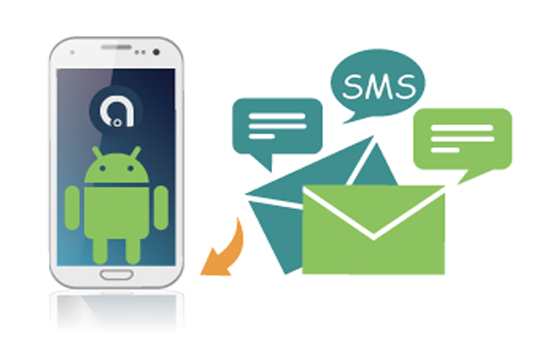
FoneDog Toolkit - Android Datenrettung muss auf Ihren Computer heruntergeladen werden, damit Sie ihn verwenden können. Diese Software kann sowohl auf Windows- als auch auf Mac-Betriebssystemen mit kostenlosen Testversionen heruntergeladen werden, damit Sie ihre Wirksamkeit testen können. Diese Software bietet einige der herausragendsten Eigenschaften einer Wiederherstellungsanwendung:
Wann immer Sie das Programm fertig haben, lesen Sie die folgenden Anleitungen zur Verwendung durch FoneDog Toolkit - Android Datenrettung und nimm deine zurück verlorene SMS von dem interner Speicher des Android-Geräts.
Stellen Sie sicher, dass Sie die Installationsverfahren befolgt haben, um das Programm erfolgreich zu öffnen. Starte den FoneDog Toolkit - Android Datenrettung programmieren Sie und klicken Sie auf Datenwiederherstellung unter mehr Werkzeugoptionen. Schließen Sie als Nächstes Ihr Android-Telefon mit einem USB-Kabel an den Computer an. Warten Sie einige Sekunden, bis das Gerät von der Software erkannt wird. Wenn auf Ihrem Computer nach Treibern gefragt wird, die installiert werden sollen, befolgen Sie die Anweisungen auf dem Bildschirm.
Gratis Download Gratis Download

Wenn die Verbindung zwischen dem Android-Telefon und dem Programm hergestellt ist, werden Sie nun aufgefordert, das USB-Debugging auf dem Gerät zu aktivieren. USB-Debugging verursacht für Ihren Computer keinen Schaden an Ihrem Telefon. Die Verbindung zwischen Ihrem Telefon und dem Computer wird nur über das Android SDK (Software Development Kit) hergestellt, um die verlorenen Dateien im Telefon leichter finden zu können.
Sie können das USB-Debugging auf Ihrem Mobiltelefon basierend auf den Betriebssystemversionen manuell aktivieren. Einige neuere Android-Versionen ermöglichen automatische USB-Debugging-Optionen, indem ein neues Fenster mit der Aufforderung zum Debuggen geöffnet wird. Wenn auf Ihrem Telefon die neuesten Android-Versionen (4.2 und höher) ausgeführt werden, können Sie das USB-Debugging wie folgt aktivieren:
Für die neuesten Android-Versionen, 4.2 und höher
Für Android-Geräte mit niedrigeren Versionen
Nachdem das USB-Debugging aktiviert wurde, klicken Sie auf OK, um den Wiederherstellungsprozess fortzusetzen.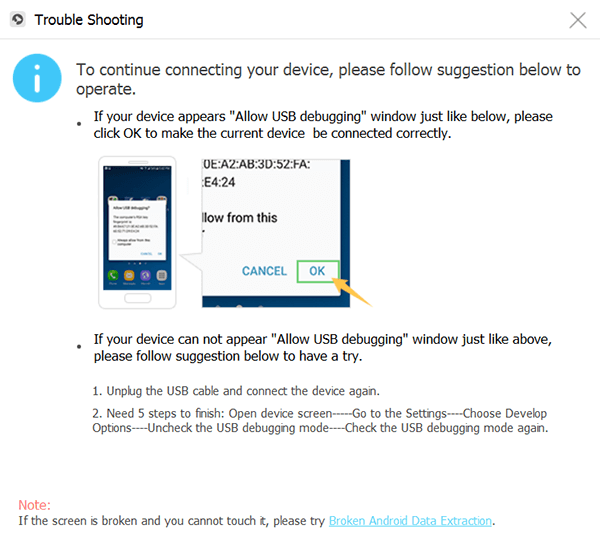
Im nächsten Schritt wählen Sie die Dateitypen aus, die wiederhergestellt werden sollen. Da wir nach Ihrem suchen verlorene SMS on interner Speicher, kreuzen Sie das Kästchen an für 'Nachrichten'und klicken Sie auf Weiter, um fortzufahren.
Der nächste Schritt ist das Scannen des gesamten Android-Geräts, um sicherzustellen, dass alle Daten wiederhergestellt werden. Stellen Sie vor dem Scannen sicher, dass mehr als 50% Akkulaufzeit zur Verfügung steht, um diese Methode zu unterstützen. FoneDog Toolkit - Android Datenrettung Sie können eine Autorisierung anfordern, um Zugriff auf das interne System des Telefons zu gewähren. Klicken Sie auf Zulassen / Erteilen / Zulassen.
Wenn das gesamte Scannen abgeschlossen ist, werden die wiederhergestellten Daten auf der linken Seite des Programmbildschirms angezeigt, auf dem Sie einen Blick auf alle gefundenen Textnachrichten werfen können. Sie sind seither nicht mehr verloren FoneDog Toolkit - Android Datenrettung hat sie erfolgreich wiederhergestellt. Jetzt können Sie jede Nachricht in der Vorschau anzeigen und sie sogar einzeln wiederherstellen, sodass Sie nur die wichtige Nachricht herunterladen können, nach der Sie gesucht haben. Sie können entweder das entsprechende Meldungsfeld ankreuzen oder alle auswählen, um die wiederhergestellten Dateien auf Ihren Computer herunterzuladen. Es wird in einem Ordner auf dem Desktop als HTML- oder CSV-Datei gespeichert.
Verlorene SMS auf die interner Speicher von Android-Geräten sind so einfach wiederherzustellen, vor allem, wenn Sie verwenden FoneDog Toolkit - Android Datenrettung. Dieses Programm hat sich als effektiv und sicher für alle Arten von Android-Geräten und technischen Problemen erwiesen. Kein Wunder, warum immer mehr Android-Nutzer sich süchtig machen FoneDog Toolkit - Android Datenrettung. Es ist einfach ein perfekter Partner für alle Mobilitätsprobleme. Holen Sie sich Ihre fehlenden Daten über FoneDog zurück jetzt!
Wenn Ihr Android-Gerät eine externe SD- oder Speicherkarte unterstützt, können Sie dessen Speicherfunktionen nutzen. Sie können Ihre Textnachrichten vom internen Speicher auf die SD-Karte übertragen oder kopieren, indem Sie sie einfach exportieren.
Die Textnachrichten sind jetzt auf der SD-Karte bereit und sicher. Sie können es jederzeit auf einem neuen Android-Gerät einfügen und Ihre Textnachrichten wiederherstellen. Überprüfen Sie die Funktionen Ihres Telefons, wenn das Speichern oder Exportieren auf SD-Kartenoptionen unterstützt wird.
Es gibt so viele Möglichkeiten, wie Sie Ihre mobilen Inhalte und Daten loswerden können, es ist jedoch schwierig, sie zurückzubekommen. Aus den vielen Gründen und Ursachen von Datenverlust sind Unfälle und versehentliches Löschen die häufigsten Szenarien. Hier können Sie Ihre Backups speichern. Sie können einfach von Ihren Backups wiederherstellen, wann immer Sie verlorene SMS auf die interner Speicher Ihres Android-Geräts. Da Textnachrichten jedoch häufig weniger wichtig behandelt werden, vergessen wir oft, sie in unsere Sicherungsdateien aufzunehmen. Nur in schwierigen Momenten erkennen wir seine Wichtigkeit.
Die gute Seite ist FoneDog Toolkit - Android Datenrettung wurde entwickelt, um verloren gegangene oder gelöschte Inhalte auf allen Android-Geräten und in jedem Fall sorgfältig wiederherzustellen. Ob Ihr Telefon kaputt, beschädigt, beschädigt, friert oder andere technische Probleme hat, FoneDog Toolkit wird auf jeden Fall alle Ihre Kummer bewahren.
Hinterlassen Sie einen Kommentar
Kommentar
Android Data Recovery
Stellen Sie gelöschte Dateien von einem Android-Handy oder -Tablet wieder her.
Kostenlos Testen Kostenlos TestenBeliebte Artikel
/
INFORMATIVLANGWEILIG
/
SchlichtKOMPLIZIERT
Vielen Dank! Hier haben Sie die Wahl:
Excellent
Rating: 4.7 / 5 (basierend auf 93 Bewertungen)